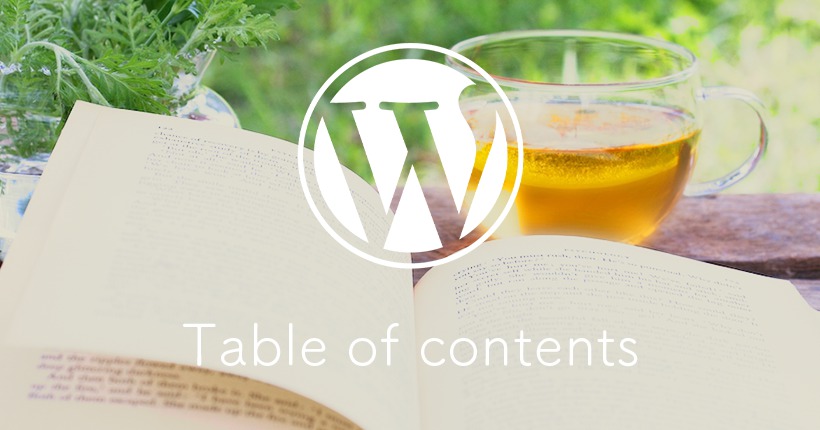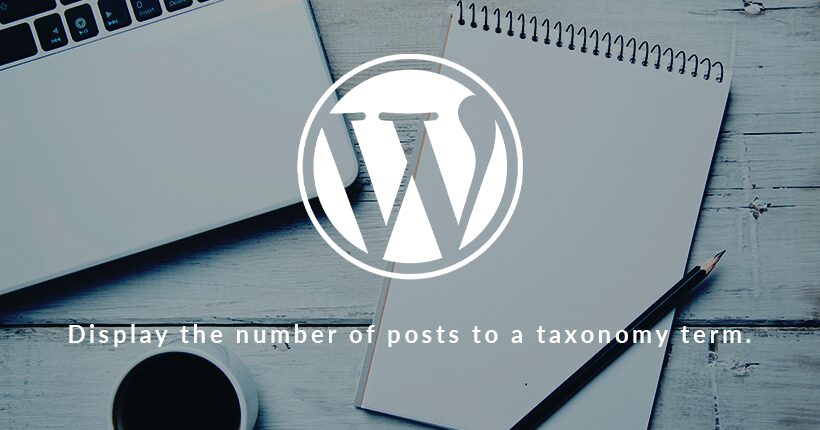WordPressを手動でインストールする方法
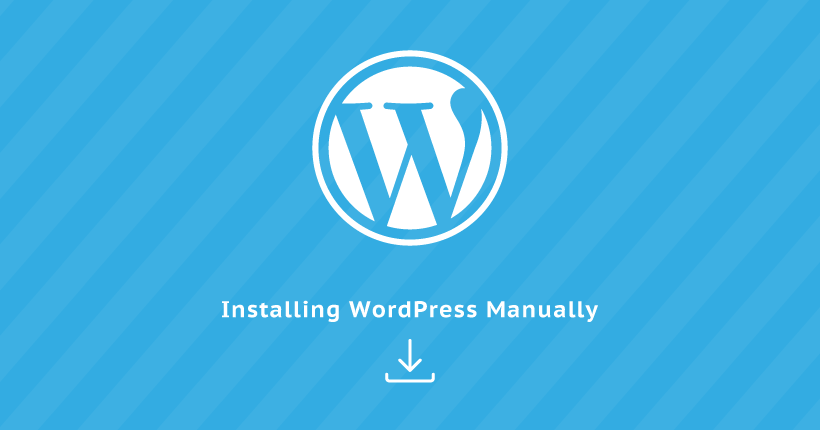
FTPソフトを使用して、WordPressを手動でサーバーにインストールする方法の備忘録です。
公式サイトからダウンロードしたWordPressファイルを、FTPソフトでサーバーにアップロードしてWordPress管理画面へログインできるように設定します。
事前準備
手動でインストールを行う場合、WordPressファイルをアップロードするためのサーバーと、アップロードを実行するためのFTPソフトが必要です。
サーバー
サーバーは「Xserver」「ロリポップ!」など、 WordPressに対応しているものを用意します。
使用するサーバーの手順に沿って、WordPressをインストールに必要なデータベースやユーザー名などを取得します。
- データベース名
- ユーザー名
- パスワード
- データベースのホスト名
FTPソフト
WordPressに必要なファイルをサーバーへアップロードするためのFTPソフトを用意します。
今回の例では、「FileZilla」を使用します。その他のFTPソフトでも同様の操作で可能です。
FTPでは、WordPressのファイルをアップロードするサーバーを指定しておきます。
WordPressのダウンロード
まずは、インストールに必要なWordPressのパッケージをダウンロードします。下記の公式サイトから、最新版のWordPressファイルをダウンロードします。
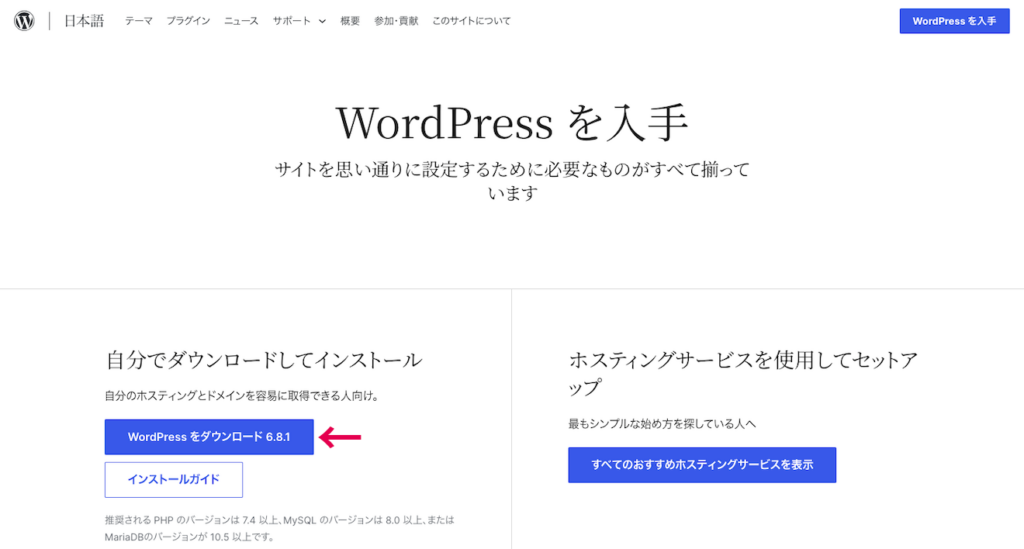
WordPressはセキュリティ面からも、最新バージョンの利用が推奨されています。
ダウンロードボタンの下には、最新のWordPressを正常に動作させるために必要なPHPやMySQLのバージョンが記載されています。
古いサーバーなどを使用する場合は、環境に問題がないか念の為設定等で確認しておきます。
WordPressファイルをサーバーにアップロードする
公式サイトからダウンロードした、WordPressの圧縮ファイル(zipファイル)を解凍します。
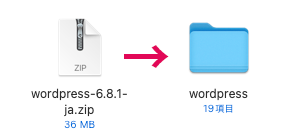
続いて、FTP(FileZilla)を使用してサーバーにWordPressファイルをアップロードします。
FTPをサーバーに接続したら、WordPressをインストールしたいドメインのディレクトリを開きます。
先程ダウンロードしたWordPressの、全てのディレクトリとファイルをサーバーのディレクトリへアップロードします。
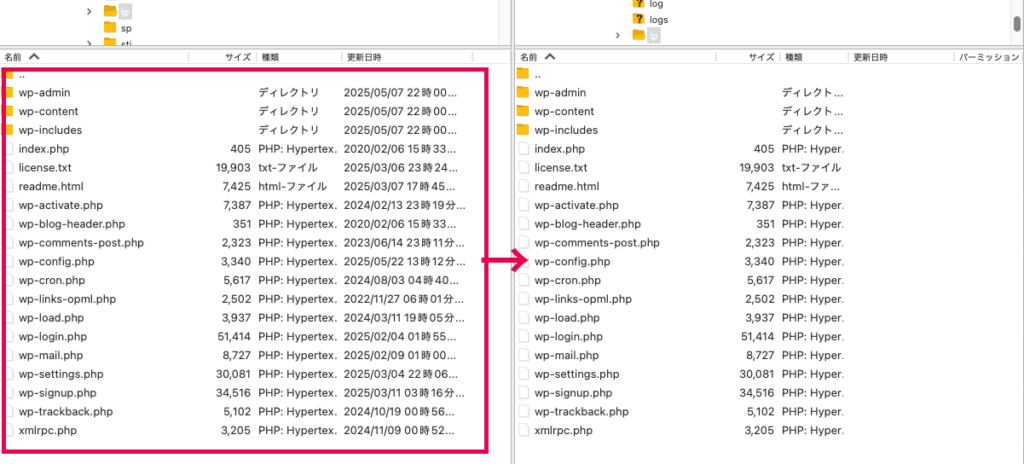
ファイル数が多いため時間はかかりますが、すべてのファイルの移行が終わったらアップロードは完了です。
WordPressをインストールする
WordPressをアップロードしたサーバーに、ブラウザでアクセスします。
アップロードに問題がなければ、WordPressの開始画面が表示されるので「さあ、始めましょう!」をクリックします。
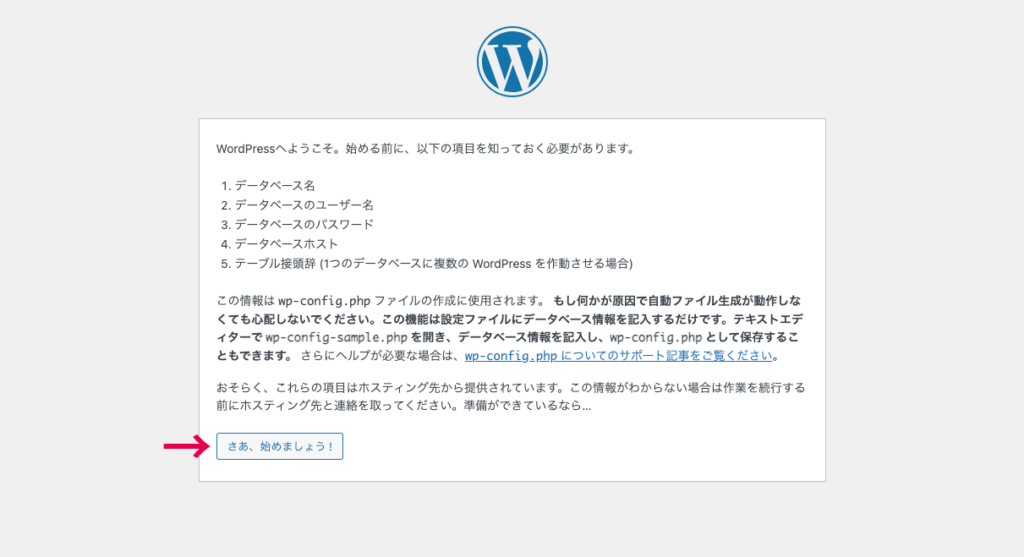
データベース情報の入力画面が表示されるので、用意しておいたデータベース名などを入力します。
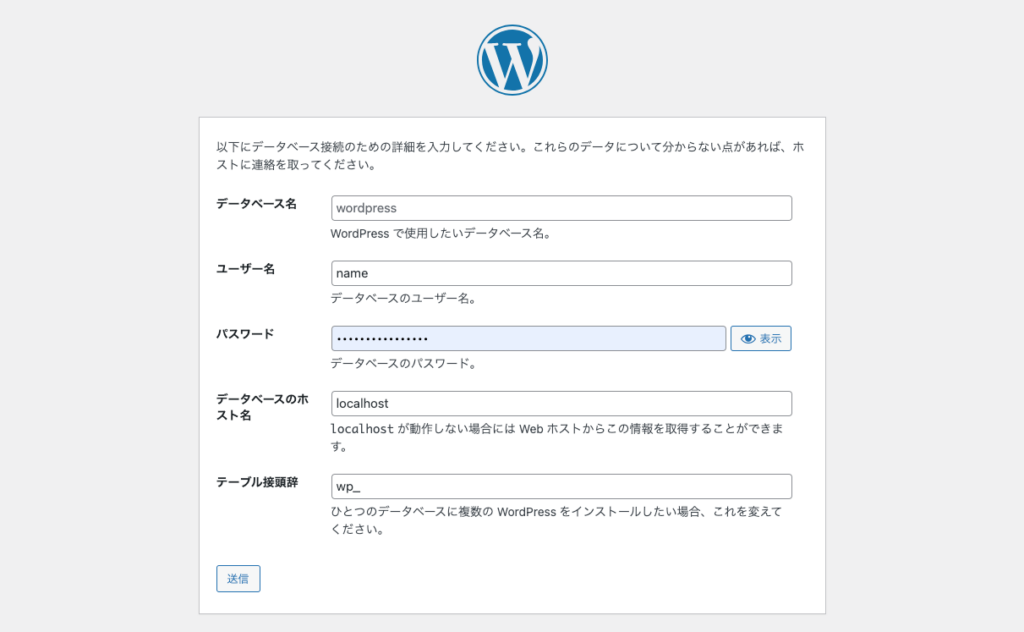
テーブル接頭辞は、データベースの領域を分割してデータを格納する場所を区別する際に使用する文字列です。
初期設定は「wp_」となっていますが、セキュリティの観点から推測されにくいものへの変更が推奨されています。
「送信」をクリックして、設定に問題がなければWordPressのインストールを実行します。
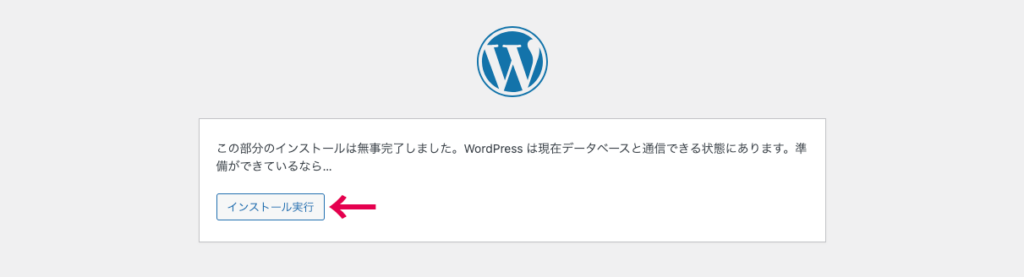
WordPressのサイトタイトルやログインのパスワードなどサイト情報を設定します。
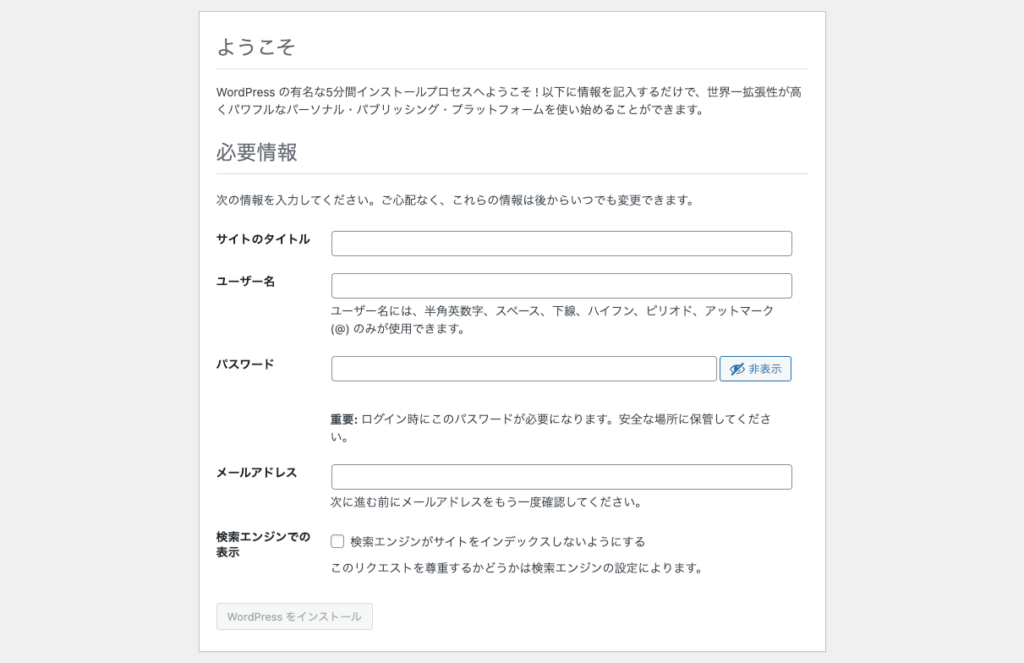
「サイトのタイトル」や「ユーザー名」「メールアドレス」は、後ほど変更も可能です。「ユーザー名」と「パスワード」は、管理画面へログインするために使用します。
「検索エンジンでの表示」は、チェックを入れるとGoogleなどの検索エンジンに検索結果として表示されなくなります。サイト公開前など、サイトを検索対象にしたくない場合はチェックを入れておきます。
サイト情報の入力が完了したら、「WordPressをインストール」をクリックします。
成功の表示が出たらインストールは完了です。「ログイン」をクリックするとWordPressのログイン画面が表示されます。
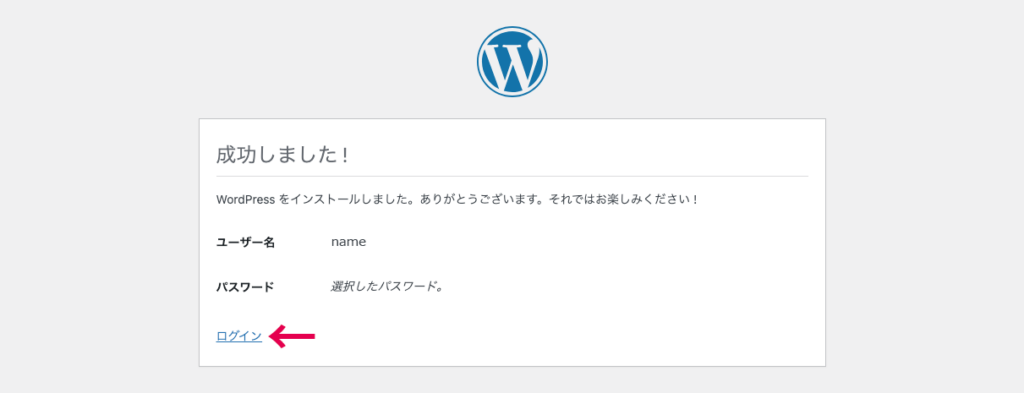
WordPressへログインする
インストールが完了したら、実際にWordPressへログインします。
ログイン画面に、サイト情報に設定したユーザ名(またはメールアドレス)、パスワードを入力して「ログイン」をクリックします。
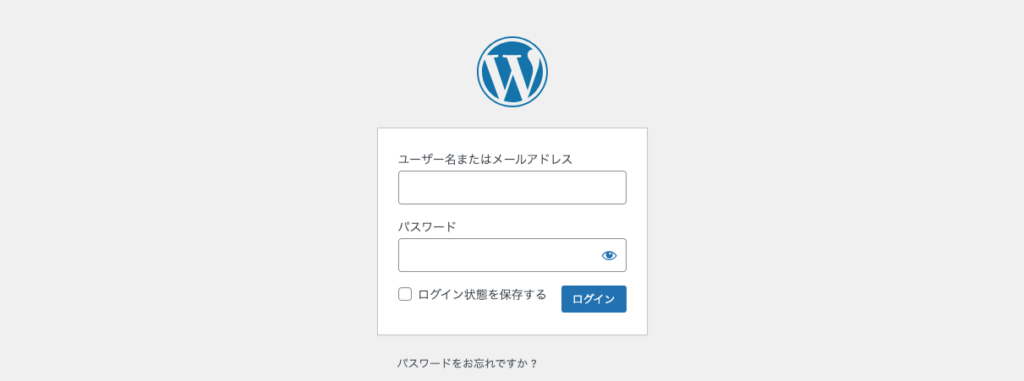
ログインできると、WordPressのダッシュボードが表示されます。
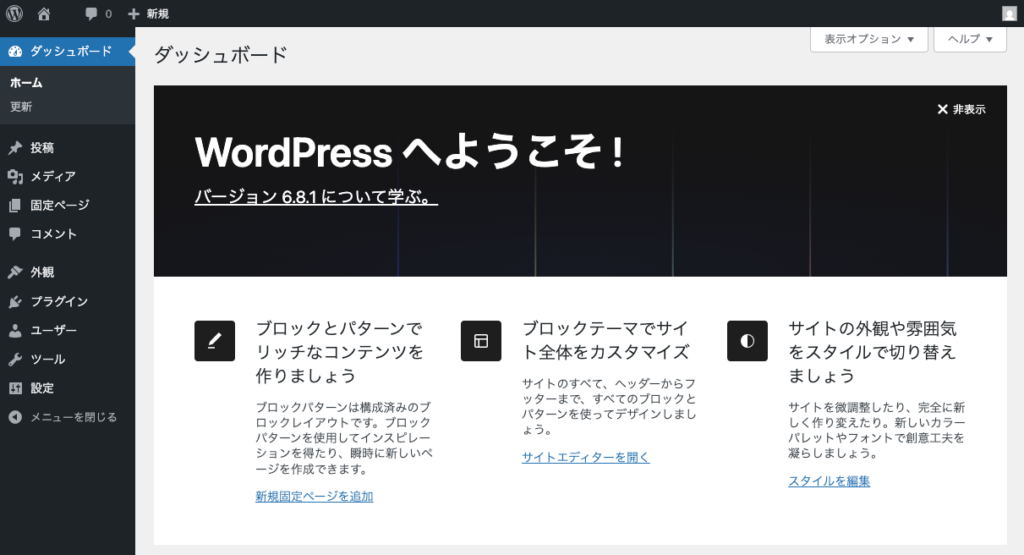
管理画面が表示できたら、WordPressのインストール作業は完了です。